Яндекс-фотки. Вставляем фотографии в пост.
26-11-2010 14:37
к комментариям - к полной версии
- понравилось!
Это цитата сообщения Inmira Оригинальное сообщение
Яндекс-фотки. Вставляем фотографии в пост.
Название поста далось с трудом .
.
В общем, фотографии на яндекс-фотки мы загружать научились (ЗдЕсЬ), научились делать плейлисты... Теперь будем учиться делать посты с этими загруженными фотографиями.
Итак, грузим фотографии. Загрузили... Теперь нам надо получить код картинок для поста. Есть несколько способов. Опишу 2.
Способ Первый, простейший.
Способ-то простейший, но, к сожалению, не самый красивый пост выйдет, да и не самый удобный...
Идем в "Мои альбомы", выбираем альбом, в который загрузили фотографии, тыкаем кнопку "Получить код":
 [400x46]
[400x46]
Выделяем (ставим галочки) на всех фото, которые планируем поместить в пост:
 [401x99]
[401x99]
Выбираем нужный нам размер картинок (я выбрала 300 пкс):
 [400x57]
[400x57]
Выделяем и копируем либо "Код для вставки на сайт или в блог", либо "Код для вставки в форум (BBCode)" ... на ЛиРу работают оба кода. :
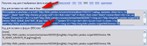 [450x140]
[450x140]
Я беру "Код для вставки на сайт" , т.к. он не требует дополнительных тыков. Получится так:
Фотографии в альбоме «зайцы, кролики, обои» Inmira на Яндекс.Фотках
 [показать]
[показать]
 [показать]
[показать]
 [показать]
[показать]
 [показать]
[показать]
ЛиРу cut просто не читает, поэтому убирать его необязательно.
Если же Вы решите взять "Код для форумов", то там родной код more, придется убедиться, что он стоит в нужном месте.
В общем, можно так и оставить, дописав внизу поста что-то типа "пояснительного текста" а ля "Для скачивания картинки в оригинальном размере, кликните по картинке, в открывшейся вкладке выберите "в другом размере > оригинал":
 [160x217]
[160x217]
Как можно переделать этот код, расставить картинки по 2 в ряд, например, и пр. поговорим как-нибудь в другой раз, иначе нам придется зарыться в html или bb кодах и пост получится безразмерным, а мой "простейший способ" покажется .. ну оччень сложным
Способ второй.
Несколько более трудоемкий, но не сказала бы, что сложный. Так что не пугайтесь :-) Используя этот способ мы получим пост с привычным "клик по картинке (превью) - попадаем на страницу с оригиналом".
Берем в этом случае "Ссылки на фото" (я сейчас беру ссылки на картинки размером 150 пкс):
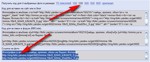 [450x186]
[450x186]
Копируем, и вставляем в блокнот (Пуск > Все программы > Стандартные > Блокнот):
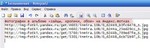 [399x128]
[399x128]
Выделенную надпись отрезаем.
Открываем второй блокнот и пишем в нем такой код:
[url=][img][/img][/url]
Повторяем его столько раз, сколько у нас картинок:
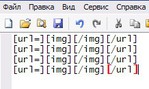 [218x130]
[218x130]
Копируем первую ссылку из блокнота со ссылками и вставляем ее после url= и после[img], сюда:
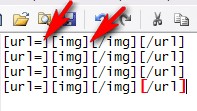
Вышло (вставленные ссылки я выделила):
 [600x48]
[600x48]
Копируем вторую ссылку из блокнота, вставляем по аналогии во второй код и т.д. Все ссылки проставлены:
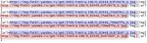 [600x175]
[600x175]
Но пока кликом по превью мы попадем на ту же картинку в 150 пкс, а не на оригинал. Исправляем ситуацию. В блокноте выделяем
S.jpg]
и кликаем "Правка > Заменить":
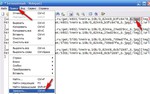 [600x377]
[600x377]
Как видите в верхней строке у нас уже внесена выделенная часть кода, в нижнюю же строку вписываем:
orig.jpg]
и жмем "Заменить все":
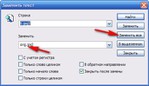 [456x263]
[456x263]
Только, пожалуйста, оччень внимательно, копируем и заменяем, не пропуская скобочек :-)
Все, код готов, если мы вставим его в пост, то выйдет так:
 [показать]
[показать]
 [показать]
[показать]
 [показать]
[показать]
 [показать]
[показать]
Как видите, кликом по превью мы попадаем на оригинальное изображение.
Можно выстроить картинки в ряд и публиковать :
 [показать]
[показать]  [показать]
[показать]  [показать]
[показать]  [показать]
[показать]
Собственно и все пока :-)
Всем хорошего дня :-)
P.S. Здесь речь идет об изображениях в формате jpg, для картинок в других форматах, окончания ссылок будут другие (png, gif..) Следите за окончаниями :-)))
вверх^
к полной версии
понравилось!
в evernote
Это цитата сообщения Inmira Оригинальное сообщение
Яндекс-фотки. Вставляем фотографии в пост.
Название поста далось с трудом
В общем, фотографии на яндекс-фотки мы загружать научились (ЗдЕсЬ), научились делать плейлисты... Теперь будем учиться делать посты с этими загруженными фотографиями.
Итак, грузим фотографии. Загрузили... Теперь нам надо получить код картинок для поста. Есть несколько способов. Опишу 2.
Способ Первый, простейший.
Способ-то простейший, но, к сожалению, не самый красивый пост выйдет, да и не самый удобный...
Идем в "Мои альбомы", выбираем альбом, в который загрузили фотографии, тыкаем кнопку "Получить код":
 [400x46]
[400x46]Выделяем (ставим галочки) на всех фото, которые планируем поместить в пост:
 [401x99]
[401x99]Выбираем нужный нам размер картинок (я выбрала 300 пкс):
 [400x57]
[400x57]Выделяем и копируем либо "Код для вставки на сайт или в блог", либо "Код для вставки в форум (BBCode)" ... на ЛиРу работают оба кода. :
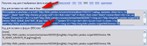 [450x140]
[450x140]Я беру "Код для вставки на сайт" , т.к. он не требует дополнительных тыков. Получится так:
Фотографии в альбоме «зайцы, кролики, обои» Inmira на Яндекс.Фотках
 [показать]
[показать] [показать]
[показать] [показать]
[показать] [показать]
[показать]ЛиРу cut просто не читает, поэтому убирать его необязательно.
Если же Вы решите взять "Код для форумов", то там родной код more, придется убедиться, что он стоит в нужном месте.
В общем, можно так и оставить, дописав внизу поста что-то типа "пояснительного текста" а ля "Для скачивания картинки в оригинальном размере, кликните по картинке, в открывшейся вкладке выберите "в другом размере > оригинал":
 [160x217]
[160x217]Как можно переделать этот код, расставить картинки по 2 в ряд, например, и пр. поговорим как-нибудь в другой раз, иначе нам придется зарыться в html или bb кодах и пост получится безразмерным, а мой "простейший способ" покажется .. ну оччень сложным
Способ второй.
Несколько более трудоемкий, но не сказала бы, что сложный. Так что не пугайтесь :-) Используя этот способ мы получим пост с привычным "клик по картинке (превью) - попадаем на страницу с оригиналом".
Берем в этом случае "Ссылки на фото" (я сейчас беру ссылки на картинки размером 150 пкс):
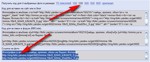 [450x186]
[450x186]Копируем, и вставляем в блокнот (Пуск > Все программы > Стандартные > Блокнот):
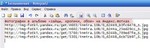 [399x128]
[399x128]Выделенную надпись отрезаем.
Открываем второй блокнот и пишем в нем такой код:
[url=][img][/img][/url]
Повторяем его столько раз, сколько у нас картинок:
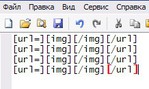 [218x130]
[218x130]Копируем первую ссылку из блокнота со ссылками и вставляем ее после url= и после[img], сюда:
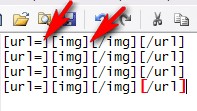
Вышло (вставленные ссылки я выделила):
 [600x48]
[600x48]Копируем вторую ссылку из блокнота, вставляем по аналогии во второй код и т.д. Все ссылки проставлены:
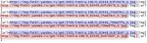 [600x175]
[600x175]Но пока кликом по превью мы попадем на ту же картинку в 150 пкс, а не на оригинал. Исправляем ситуацию. В блокноте выделяем
S.jpg]
и кликаем "Правка > Заменить":
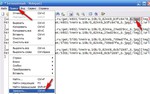 [600x377]
[600x377]Как видите в верхней строке у нас уже внесена выделенная часть кода, в нижнюю же строку вписываем:
orig.jpg]
и жмем "Заменить все":
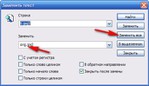 [456x263]
[456x263]Только, пожалуйста, оччень внимательно, копируем и заменяем, не пропуская скобочек :-)
Все, код готов, если мы вставим его в пост, то выйдет так:
 [показать]
[показать] [показать]
[показать] [показать]
[показать] [показать]
[показать]Как видите, кликом по превью мы попадаем на оригинальное изображение.
Можно выстроить картинки в ряд и публиковать :
 [показать]
[показать]  [показать]
[показать]  [показать]
[показать]  [показать]
[показать]Собственно и все пока :-)
Всем хорошего дня :-)
P.S. Здесь речь идет об изображениях в формате jpg, для картинок в других форматах, окончания ссылок будут другие (png, gif..) Следите за окончаниями :-)))
Вы сейчас не можете прокомментировать это сообщение.
Дневник Яндекс-фотки. Вставляем фотографии в пост. | Green_leveret - Дневник Green_leveret |
Лента друзей Green_leveret
/ Полная версия
Добавить в друзья
Страницы:
раньше»